PS如何设置自定义笔刷?
设·集合小编 发布时间:2023-03-21 16:29:01 973次最后更新:2024-03-08 11:39:43
PS有很多美丽好用的笔刷,有时候自己也忍不住想要自定义笔刷来玩玩,但是该怎么做呢?以下便是自定义笔刷的过程,希望本文内容能够帮助到大家。
工具/软件
电脑型号:联想(Lenovo)天逸510S;系统版本:Windows7;软件版本:PS CS6
方法/步骤
第1步
首先用ps打开一张自己想用来作为笔刷的图片

第2步
然后双击背景图层,然后就会出现下列对话框,按其确定,为该图层解锁,改为了普通图层


第3步
然后再左侧找到魔棒工具,在上面的属性栏里去掉连续选项,因为我是想将荷花作为笔刷,周围的叶子都不要,所以用魔棒工具选中,然后按下delete键,将其删除,删除多余的图案之后,背景就变成了白色的了




第4步
然后再菜单栏上找到编辑,在编辑里找到自定义画笔预设选项,为这个笔刷命名,点击确定


第5步
新建空白页,在左侧栏上找到画笔,点击它,接着在最上面的属性栏就会显示成为画笔的属性,然后点击画笔属性旁边的小三角,拉动滑动条到最下面,就可以找到刚刚设置好的笔刷了,在空白画布上就可以使用刚刚设置好的笔刷了。



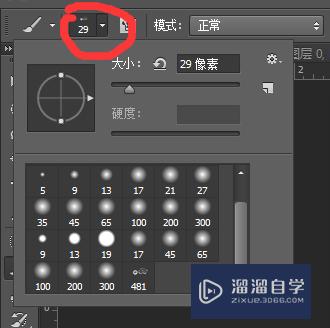


第6步
如果想要存储笔刷的话,就点击右上角的设置符号,找到存储画笔选项,然后选择存储的路径,点击保存,就可以存储了。
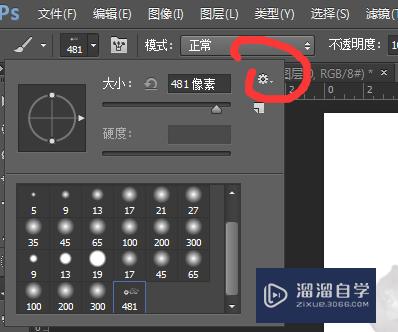

第7步
存储完后,为了下次使用方便,我们最好是载入画笔,还是点击设置那里,找到载入画笔的选项,点击载入,画笔就载入进入了,下次打开ps的时候就可以在画笔选项栏那里直接找到使用了。


温馨提示
好了,以上就是“PS如何设置自定义笔刷?”这篇文章全部内容了,小编已经全部分享给大家了,还不会的小伙伴们多看几次哦!最后,希望小编今天分享的文章能帮助到各位小伙伴,喜欢的朋友记得点赞或者转发哦!
- 上一篇:PS如何创建3D模型?
- 下一篇:怎么用PS改变图片大小尺寸?
相关文章
广告位


评论列表